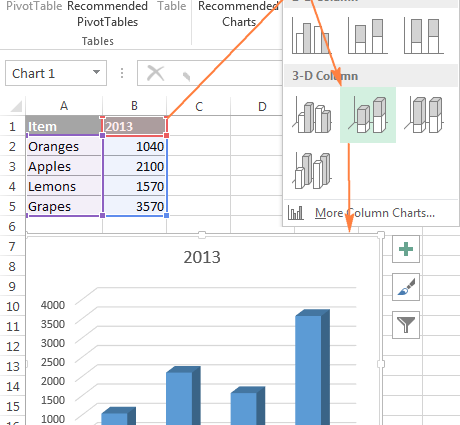Contents
- qaab buuxin
- U keydi jaantusyada Excel sawir ahaan
- Isku dhafka safka ah iyo hagaajinta nadiifinta dhinaca
- Taxanaha Xogta Weyn
- Shirqoolkii dhidibka labaad
- Samee jaantusyo isku dhafan
- Si toos ah u samee jaantusyada Excel
- Cinwaannada Shaxda Wacan
- Isbeddellada Midabka Jaantuska Excel
- Maareynta xogta maqan iyo kuwa maqan
- Qorsheynta Xogta Daahsoon
- U kaydi jaantus qaab qaabaysan ahaan
Talooyin, tabo, iyo farsamooyin lagu hagaajinayo muuqaalka jaantusyada Microsoft Excel.
Qalabka jaantuska ee Microsoft Excel 2010 iyo 2007 ayaa aad uga wanaagsan muuqaal ahaan iyo shaqeyn ahaanba marka loo eego kuwii hore ee Excel. In kasta oo garaafyadu ay si fiican u muuqdaan, Ma aha dhammaan halbeegyada loo isticmaalo in lagu kordhiyo shaqeyntu isla markiiba way muuqdaan. Maqaalkan gaaban wuxuu daboolayaa tabo faa'iido leh, tabo iyo habab lagu abuurayo jaantusyada Excel kuwaas oo ka dhigi doona shaqadaada mid hufan.
qaab buuxin
Cusboonaysiinta ku jirta Microsoft Office 2010 waa awoodda isticmaalka jaantuska buuxinta cabbirka cawliga. Si aad tan u aragto ficil ahaan, muuji jaantuska, dooro "Aaladaha Shaxda” → "Layout tab" oo dooro ikhtiyaarka wax ka beddelka liiska hoos-u-hoosaadka ee bidixda sare ee ribbon. Dooro "Dooro Qaabka"(wax ka hooseeya kan ribbon) oo dooro "Buux" → "buuxinta qaabka". Shaxda madow iyo caddaanka, u dhig midabka hore madow iyo midabka asalka oo cad, oo dooro qaab buuxinta taxanaha. Ku soo celi tillaabooyinka qaab-dhismeedka kale. Uma baahnid inaad isticmaasho madow iyo caddaan, isku day qaabab kala duwan si aad u hubiso in jaantusyada la akhriyi karo marka lagu daabaco madow iyo caddaan ama lagu koobiyeeyo madow iyo caddaan.
Templates waxaa loo isticmaali karaa in lagu buuxiyo jaantuska Excel 2010 si loogu daabaco madow iyo caddaan ama lagu koobi karo madow iyo caddaan.
U keydi jaantusyada Excel sawir ahaan
Waxaad u kaydin kartaa jaantus ahaan sawir ahaan Excel si loogu isticmaalo dukumeentiyada kale sida warbixinnada ama shabakada. Si loo kaydiyo jaantus ahaan sawir ahaan, sida ugu fudud waa in la cabbiro jaantuska xaashida shaqada si uu u weynaado. Si aad u samayso qalliinkan, waa inaad martaa jidka: file → Badbaadi sidii, dooro dariiqa aad ku kaydinayso faylka ugu dambeeya iyo liiska hoos u dhaca "Kaydi nooca” dooro bogga shabakadda (*.htm;*.html), geli magaca faylka cusub oo guji badhanka Save.
Natiijo ahaan, xaashida shaqada waxaa loo beddelaa faylka html, maadaama faylalka html aysan ku jiri karin sawirro, jaantuska si gooni ah ayaa loo keydiyaa oo wuxuu ku xiran yahay faylka html. Jaantuska waxa lagu kaydin doonaa galka meesha lagu kaydiyay faylka html Markaa haddii faylka loo magacaabay Sales.htm, markaa sawiradu waxay ku jiri doonaan gal la yiraahdo sales_files. Sawirada waxaa loo kaydiyay sidii fayl PNG gaar ah. Haddii jaantuska iyo feylkan Excel weli loogu baahan yahay shaqada, sidoo kale waa in si gaar ah loo kaydiyaa.
Jaantuska waxaa loo kaydin karaa sidii fayl garaaf ahaan haddii aad hadhow ugu baahan tahay mashruuc kale.
Isku dhafka safka ah iyo hagaajinta nadiifinta dhinaca
Muuqaalka jaantuska waxaa lagu wanaajin karaa iyadoo la beddelo ballaca safafka iyo farqiga u dhexeeya iyaga. Si aad u hagaajisid isku dhafka u dhexeeya laba jaantus oo taxane ah ama aad u bedesho masaafada u dhaxaysa, midig-guji saf kasta oo shaxanka ah oo guji "Qaabka Taxanaha Xogta". Adeegso sifada safafka is dulsaaran si aad safafka u kala qaaddo ama aad safafka isugu gayso adiga oo slider-ga u jiidaya farqiga ama Isku-dhafka.
Sidaa darteed, masaafada u dhaxaysa safafka ayaa la hagaajiyaa si ay u dhowaadaan ama u kala fogaadaan. Haddii ay jiraan laba nooc oo xog ah oo ku jira jaantuska, oo loo baahan yahay in la is dul maro, safka labaadna waa in la dulsaaraa midka hore, ka dibna nidaamka dhismaha shaxda ayaa isbeddelaya. Marka hore, isku dhafka la rabo ayaa la sameeyaa. Kadib midig-guji si aad u doorato taxanaha xogta oo dooro "Dooro xogta". Marka xigta, safka 1 ayaa la doortaa oo loo soo dejiyaa safka 2. Adigoo bedelaya nidaamka jaantusyada sidaan, xog yar ayaa lagu soo bandhigi karaa kuwa waaweyn hortooda.
Taxanaha Xogta Weyn
Marka la samaynayo xogta ku salaysan taariikhaha, taxanaha xogtu inta badan waa mid cidhiidhi ah. Xalka su'aashan waa in la muujiyo dhidibka x-xa ( dhidibka horizontal) ee jaantuska sare, midig-guji oo dooro qaabka dhidibka. Kadib markaad dooratid ikhtiyaarada dhidibka, waxaad u baahan tahay inaad gujiso dhidibka qoraalka si aad u doorato. Sidan, ballaca safka la rabo ayaa lagu hagaajin karaa. Marka lagu daro safafka, waxaad hagaajin kartaa masaafada u dhaxaysa.
Shirqoolkii dhidibka labaad
Marka la qorsheynayo xogta yaryar, sida boqolleyda, ee ku xiga xogta waaweyn, sida malaayiin, boqolleyda ayaa lumi doona oo aan muuqan. Dhibaatada waxaa lagu xalliyaa iyadoo la dhisayo jaantus boqolkiiba ah dhidibo kale. Taas awgeed, jaantus ayaa lagu doortay iyo tab "Ku shaqeynta jaantusyada", tab ayaa la doortay Layout, kaas oo ku yaala geeska bidix ee sare. Waxaad rabtaa inaad doorato saf aan muuqan. Kadib riix batoonka "Doorashada Qaabka", kaas oo isla markiiba ka soo muuqan doona hoosta, ka dibna kooxda "Doorashada safka" dooro "Diidka Labaad" daaqaddana xidh. Adiga oo aan dhaqaaqin qaybta la doortay, dooro "Ku shaqeynta jaantusyada", ka dibna - tab Dhisme, kadibna dooro "Beddel Nooca Shaxda".
Hadda waxaad dooran kartaa nooc jaantus ah, sida Line. Sababtoo ah taxane ayaa la doortay oo ku dabaqi doona taxanahaas oo kaliya ee aan ku socon shaxda oo dhan, natiijadu waa jaantus la isku daray, sida jaantuska bar oo leh jaantus xariiq oo sare ah. Shaxda ayaa u muuqata mid ka sii fiican oo way sahlan tahay in la akhriyo haddii qoraalka dhidibkiisa ku yaal uu la mid yahay midabka qaybta shaxanka ee xogta ku jira. Sidaa darteed, haddii ay jiraan saf cagaaran, waxaa fiican inaad ku qorto qoraalka u dhigma sidoo kale cagaar, safka casna waxaa lagu soo bandhigi doonaa casaan ahaan dhidibka.
Samee jaantusyo isku dhafan
Isticmaalayaasha Microsoft Excel isla markiiba kama warqabaan inay abuuri karto jaantusyo isku dhafan; si kastaba ha ahaatee, tani way fududahay in la sameeyo. Si tan loo sameeyo, xogta ayaa la doortaa oo nooca ugu horreeya ee shaxda ayaa la dhisay, tusaale ahaan, jaantus saf ah. Kadibna waxaa la doortaa taxane u baahan in si kale loo muujiyo, tusaale ahaan, iyadoo la adeegsanayo jaantuska xariiqda, iyo "Ku shaqaynta jaantusyada” → tab "Constructor" → "Beddel Nooca Shaxda" iyo nooca jaantuska labaad ayaa la doortay. Noocyada jaantusyada qaarkood lama isku dari karo sababo macquul ah, sida laba jaantusyada xariiqda, laakiin jaantusyada laynka ayaa si fiican u wada shaqeeya.
Si toos ah u samee jaantusyada Excel
Haddii aad hayso xog koraysa muddo ka dib, waxaad samayn kartaa jaantus si ay u weynaato marka xog badan lagu daro bakhaarka xogta. Si taas loo sameeyo, xogta waa in loo qaabeeyaa shaxda. Si tan loo sameeyo, xogta hore loo geliyey ayaa la doortaa, iyo tabka "Hoy" shaqada waa la doortay "U qaabeeya miiska". Hadda, sababtoo ah xogtu waxay u qaabaysan tahay shax ahaan, markaad abuurto jaantus ku saabsan xogta tabular, ku darista xog badan oo miiska ah waxay si toos ah u ballaarin doontaa jaantuska.
Cinwaannada Shaxda Wacan
Cinwaanka shaxda waxaa laga soo saari karaa mid ka mid ah unugyada xaashida Excel. Marka hore, cinwaan jaantus ayaa lagu daray "Ku shaqaynta jaantusyada” → Liiska qaabka → "Cwaanka Shaxda" waxaana la dhigayaa, tusaale ahaan, ka sarreeya jaantuska. Unugga ciwaanka jaantuska ayaa la doortaa, ka dib cursorka waxaa loo rari doonaa baarka qaacidada ah waxaana tixraac la geliyaa unuga ay ku jiraan xogta u adeegi doonta cinwaanka jaantuska. Haddii cinwaanka jaantusku uu la mid yahay xaashida, unugga D5 ee xaashida 1 waa inuu ahaadaa mid bannaan. Hadda, mar kasta oo nuxurka unuggaasi isbeddelo, cinwaanka jaantusku sidoo kale wuu isbeddelaa.
Isbeddellada Midabka Jaantuska Excel
Shaxda leh hal nooc oo xog ah, waxaad ogaan kartaa in Excel uu midabyo taxane kasta oo isku midab ah. Tan waxaa lagu beddeli karaa adigoo gujinaya safka oo midigta gujinaya, ka dib waxaad u baahan doontaa inaad doorato tab. "Format Taxanaha Xogta", ka dibna - "buuxinta". Haddii jaantusku muujiyo hal taxane oo xog ah, waxaad dooran kartaa ikhtiyaarka "Dhibcooyin Midabo leh".
Dabcan, waxaad had iyo jeer dooran kartaa taxane xog shakhsi ah, midig-guji oo dooro "Qaabka Point Data"ka dibna u dhig midab kasta barta xogtaas.
Maareynta xogta maqan iyo kuwa maqan
Marka ay jiraan qiyam eber ah ama xogta maqan ee shaxda, waxaad xakameyn kartaa bandhigga eber adiga oo dooranaya safka jaantuska, ka dib - "Ku shaqeynta jaantusyada" → tab "Constructor" → "Dooro xogta" → Unugyo qarsoon oo madhan. Halkan waxa aad ka dooran kartaa in unugyo madhan loo soo bandhigay meelo bannaan ama eber, ama haddii jaantusku yahay jaantus xariiq, haddii xariiqdu u soconayso min dhibic ilaa dhibic halkii uu ka ahaan lahaa qiime maran. Ka dib markaad doorato xogta loo baahan yahay, goobaha waxaa lagu keydiyaa adigoo riixaya badhanka "OK".
Fiiro gaar ah. Tani waxay khusaysaa oo kaliya qiyamka maqan, ma khusayso waxba.
Qorsheynta Xogta Daahsoon
Si aad u sawirto xogta aan loo kala safidin sidii dhinac-dhinac, hoos u qabo Ctrl furaha ka dib markaad marka hore doorato xogta qayb kasta. Kadib markaad doorato kala duwanaansho, shax ayaa la abuurayaa iyadoo lagu salaynayo xogta la doortay.
U kaydi jaantus qaab qaabaysan ahaan
Si aad u kaydisid jaantus tusaale ahaan si mar kale loo isticmaalo, marka hore waxaad abuurtaa oo aad habaynaysaa muuqaalka shaxanka ee aad rabto. Dooro jaantuska, dhagsii "Ku shaqeynta jaantusyada", ka dibna tabku wuu furmayaa "dhisaha" badhankana waa la riixay "U keydi sidii Template". Waxaad u baahan doontaa inaad geliso magac shaxda oo guji Save. Qaabkan ayaa markaa lagu dabaqi karaa jaantusyo kale iyadoo la isticmaalayo template kaydsan marka la abuurayo jaantus cusub ama tafatirka mid jira. Si aad u codsato template badbaadsan, waxaad u baahan tahay inaad doorato shaxda. Si aad u doorato, raac silsiladda: "Ku shaqeynta jaantusyada”→ “ Dhisme → Beddel jaantuska nooca → qaababka. Markaas dooro template hore loo abuuray oo guji "OK" button.
Talooyinkan jaantuska iyo tabaha waxay kaa caawinayaan inaad si dhakhso leh oo hufan u abuurto jaantusyo qurxoon Excel 2007 iyo 2010